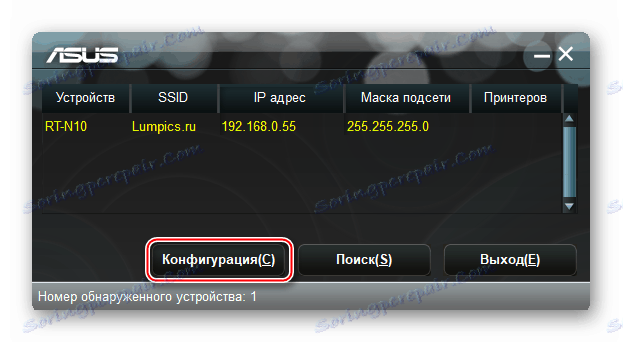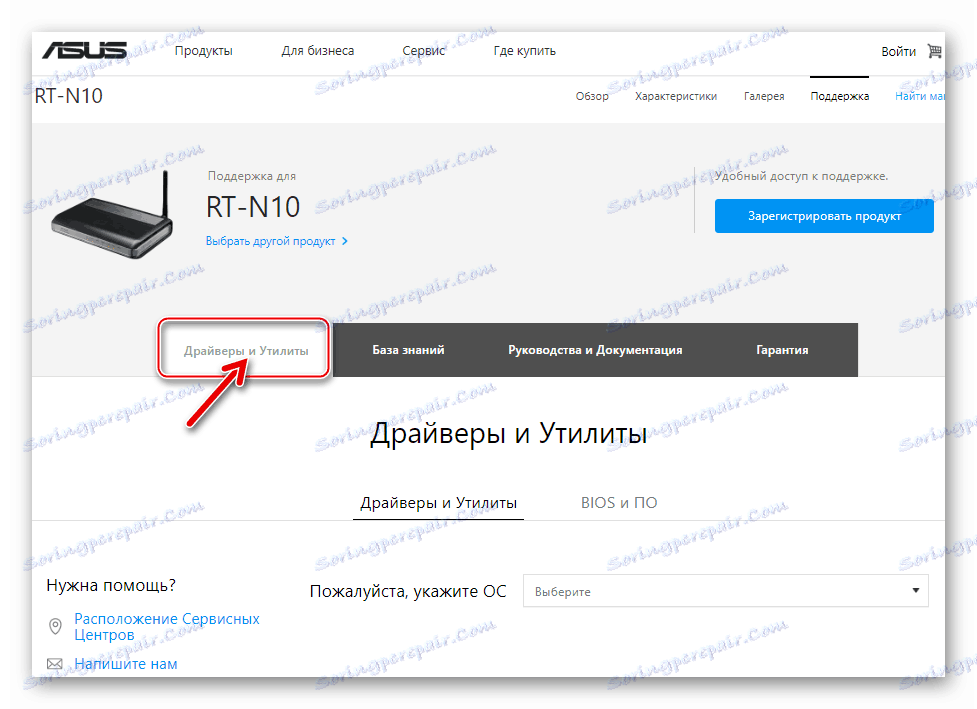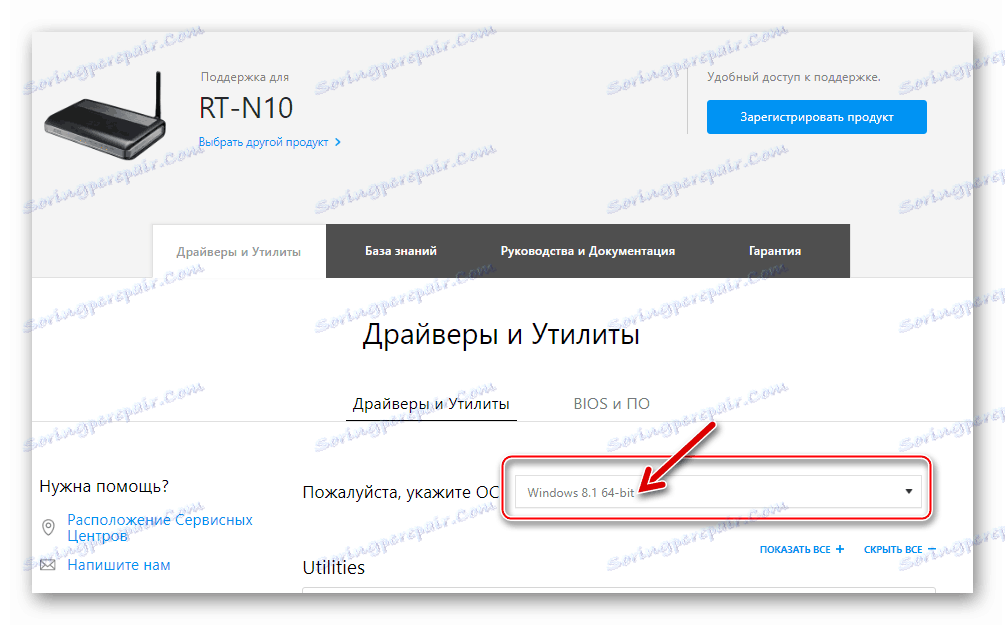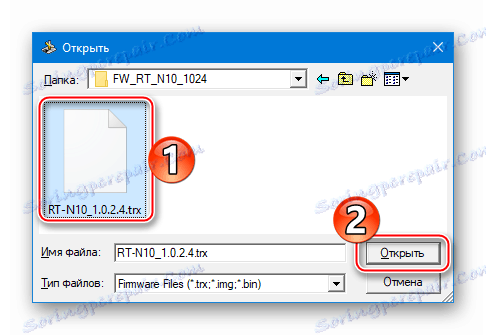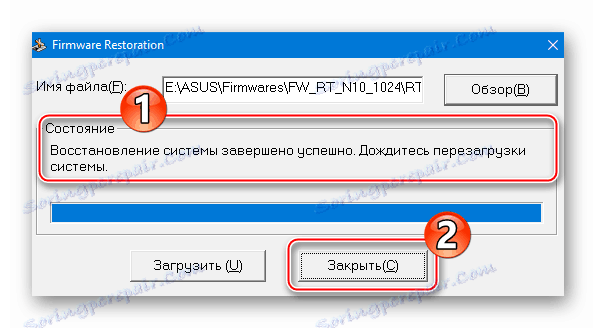Firmware a obnovení pro router ASUS RT-N10
Routery nabízené společností ASUS se vyznačují velmi dlouhou životností. Dokonce i zastaralé morální modely, vydané před více než pěti lety, mohou dnes správně plnit své funkce, neměli bychom však zapomenout na opakující se potřebu udržovat firmware, který řídí provoz zařízení. Zvažme, jak upgradovat nebo downgradovat verzi firmwaru ASUS RT-N10 routeru, a také obnovit systémový software zařízení, pokud je poškozen.
Jednoduché směrování routerů Asus je snadné - výrobce vytvořil jednoduché nástroje, které jsou pro každého uživatele k dispozici, a zjednodušil postup, jak je co nejvíce nahradit firmware jedné verze. V tomto případě si všimněte:
Veškeré níže popsané manipulace provádí uživatel dle vlastního uvážení, na vlastní nebezpečí a nebezpečí! Pouze majitel zařízení je zodpovědný za výsledky operací včetně negativních!
Obsah
Příprava
Ve skutečnosti je firmware RT-N10 ACCS samo o sobě velmi jednoduché a trvá jen několik minut, ale pro zajištění tohoto stavu a pro zabránění selhání a chybám v procesu je nutné provést předběžné školení. Zvažte operace, které poskytují rychlé, bezpečné a bezproblémové přeinstalaci firmwaru směrovače. Současně se uživatelé, kteří se poprvé setkávají s řešením daného problému, se budou moci seznámit se základními technikami, které se používají pro interakci se softwarovou částí směrovačů.

Přístup administrátora
Téměř všechny manipulace se směrovačem se provádějí pomocí administračního panelu zařízení (admin panel). Přístup k parametrům správy zařízení lze získat z libovolného internetového prohlížeče.
- Otevřete prohlížeč a zadejte do adresního řádku:
192.168.1.1 - Stiskněte tlačítko "Enter" na klávesnici, což povede ke vzniku autorizačního okna v administračním panelu. Do obou políček zadejte "admin" a klikněte na tlačítko "Přihlásit se" .
- V důsledku toho získáte přístup k webovému rozhraní routeru ASUS RT-N10.
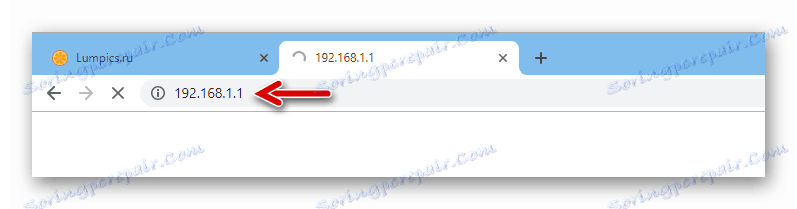
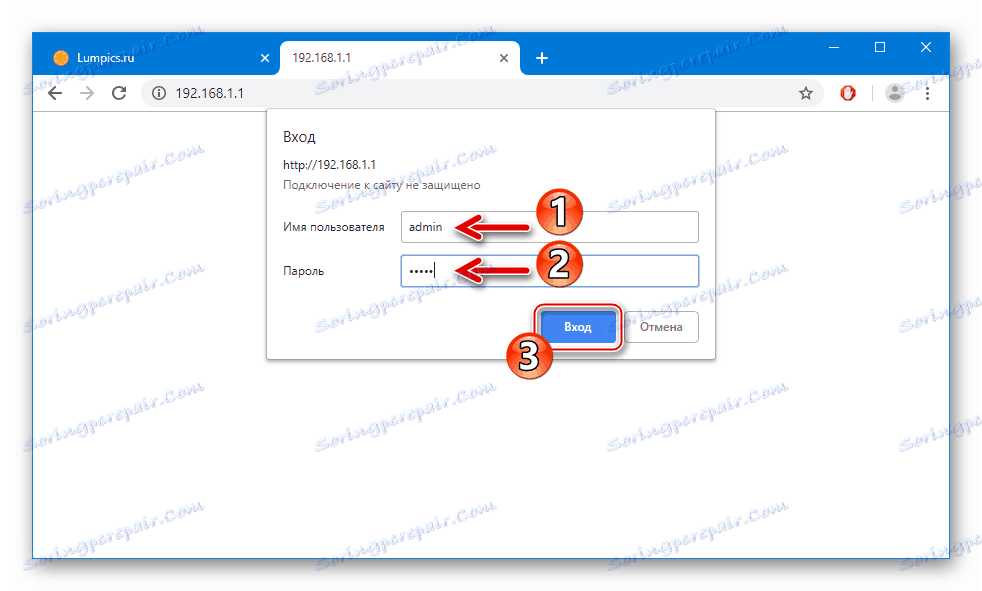
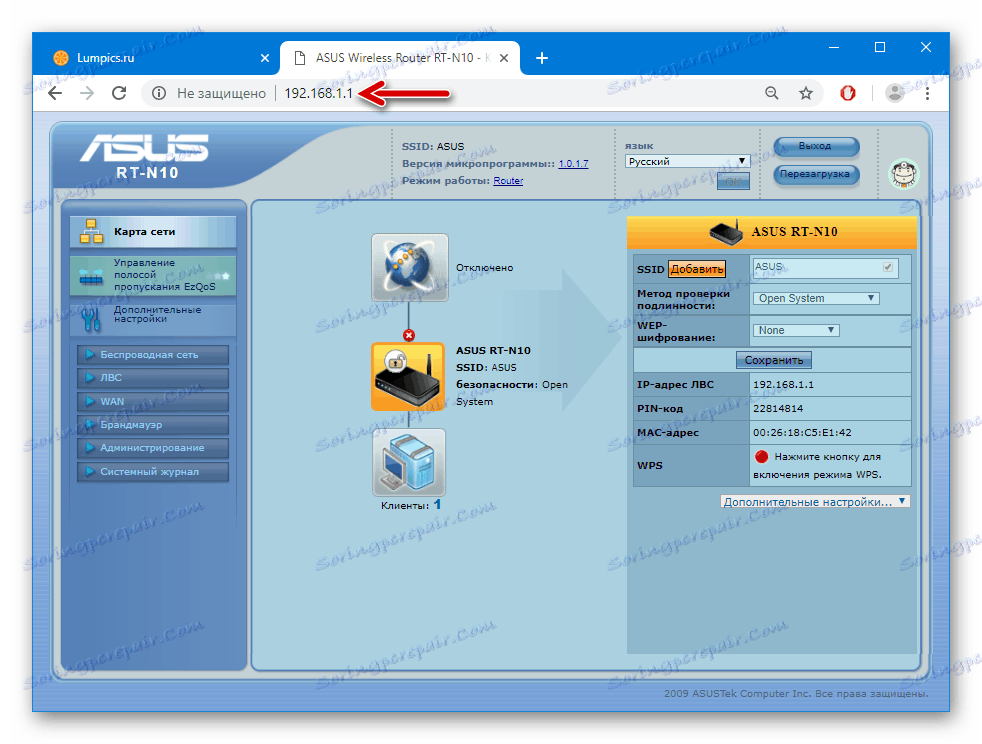
Jak je vidět, pro zadání správního panelu musíte zadat adresu IP, přihlašovací jméno a heslo. Pokud byly všechny parametry nebo jeden z nich změněny a byly jim přiřazeny neznámé (možná zapomenuté) hodnoty během počátečního nastavení zařízení nebo během jeho provozu, nebude možné přistupovat k ovládání funkcí směrovače. Cesta ze výše popsané situace je úplný reset zařízení na tovární nastavení, které bude popsáno níže a v případě zapomenutého přihlašovacího jména / hesla je to jediná cesta. Chcete-li však zjistit adresu IP směrovače, pokud není známo, můžete použít nástroj ASUS - Device Discovery .

Stáhněte si nástroj ASUS Device Discovery k určení IP adresy výrobce směrovače
- Přejděte na stránku technické podpory pro technickou podporu ASUS RT-N10 na výše uvedeném odkazu. V rozevíracím seznamu "Vyberte prosím OS" zvolte verzi systému Windows nainstalovanou v počítači.
- V části "Pomůcky" klikněte na tlačítko "Stáhnout" naproti názvu nástroje "Vyhledání zařízení ASUS" , což vede ke stažení archivu s distribuční sadou nástrojů na disk počítače.
- Rozbalte jej a přejděte do složky s discovery.exe , otevřete jej a spusťte instalaci nástroje.
- Před kopírováním souborů klepněte na tlačítko "Další" v prvních čtyřech oknech průvodce instalací.
- Počkejte, dokud nebude dokončena instalace Asus Device Discovery, a klikněte na "Dokončit" v okně dokončení instalačního programu, aniž byste zrušili zaškrtnutí políčka "Spuštění obnovení zařízení" .
- Nástroj se spustí automaticky a okamžitě zahájí skenování sítí, ke kterým je počítač připojen, za přítomnosti zařízení ASUS.
- Po rozpoznání RT-N10 v okně zařízení ASUS Discovery se zobrazí název modelu směrovače a naopak je hodnota SSID, požadovaná adresa IP a maska podsítě.
- Pokud zjistíte hodnoty parametrů přímo z nástroje Device Discovery, můžete se dostat do autorizačního panelu administrátora směrovače. K tomu klikněte na tlačítko "Konfigurace (C)" .
![Zařízení ASUS RT-N10 Device Discovery přejde z administračního panelu směrovače z utility]()
Výsledkem je, že se začne prohlížeč zobrazující přihlašovací stránku v administračním panelu.
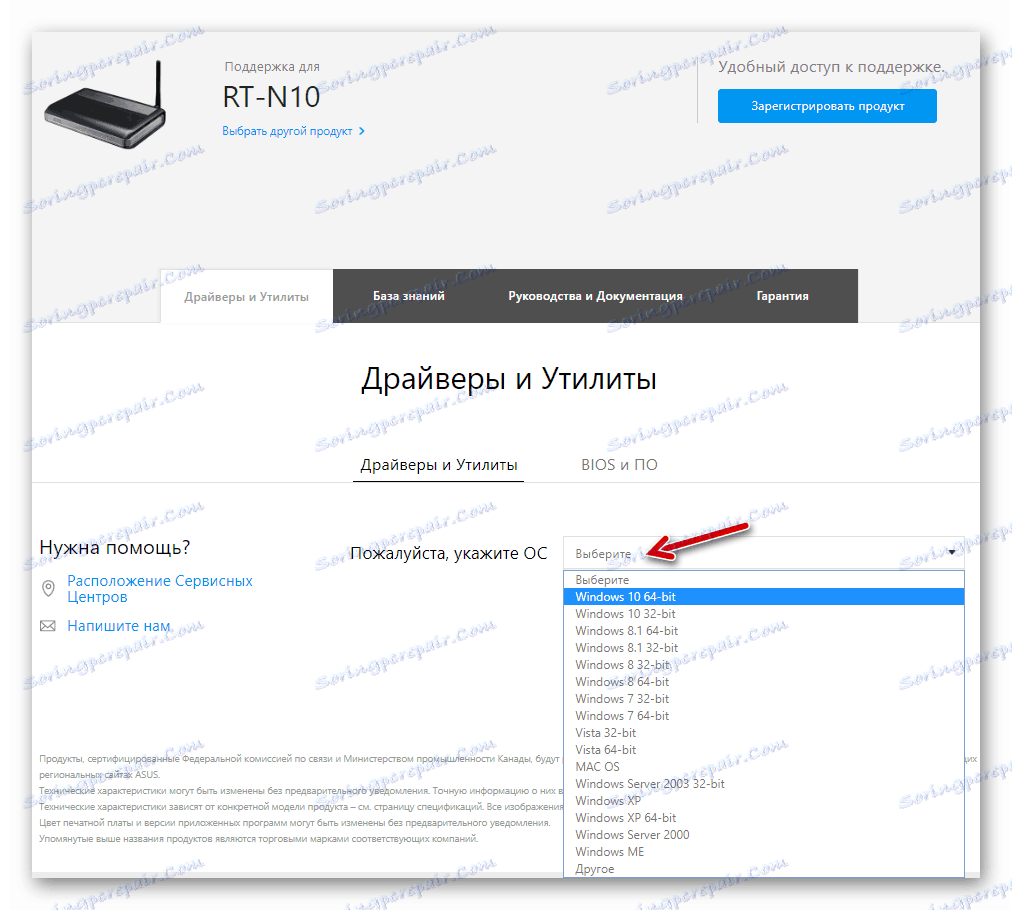
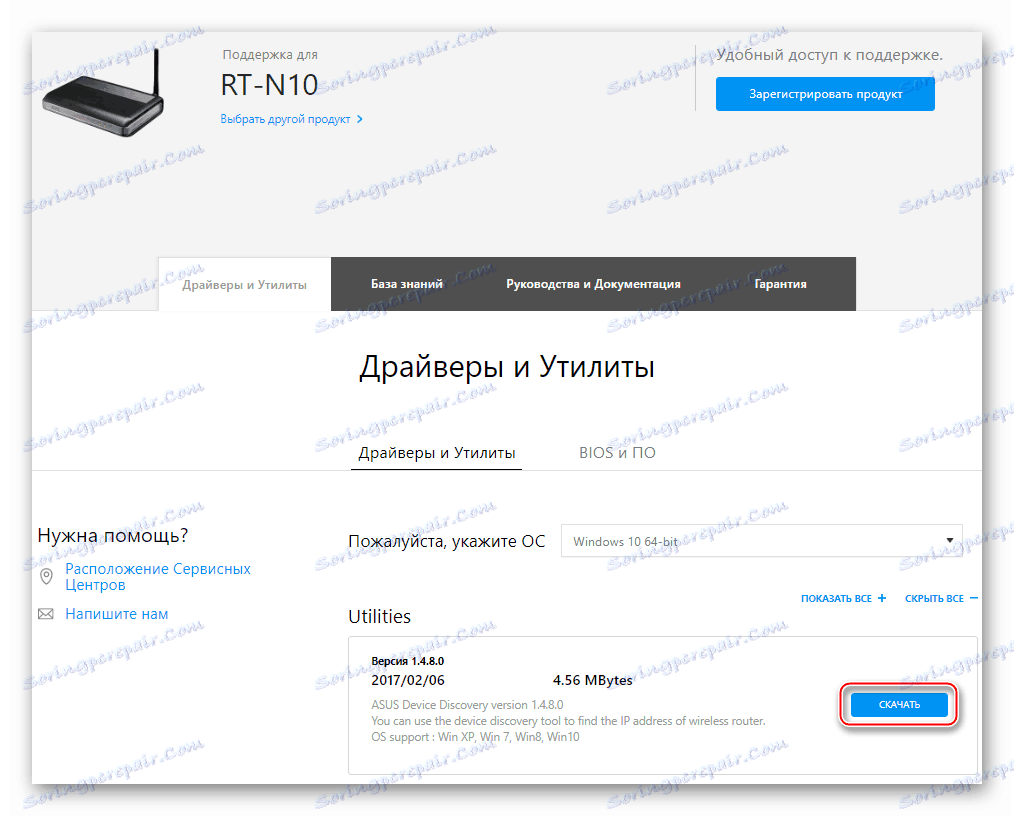

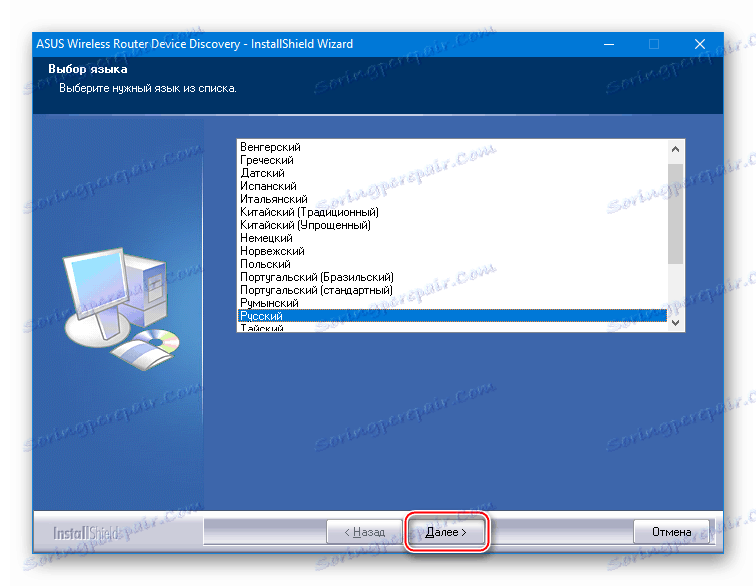
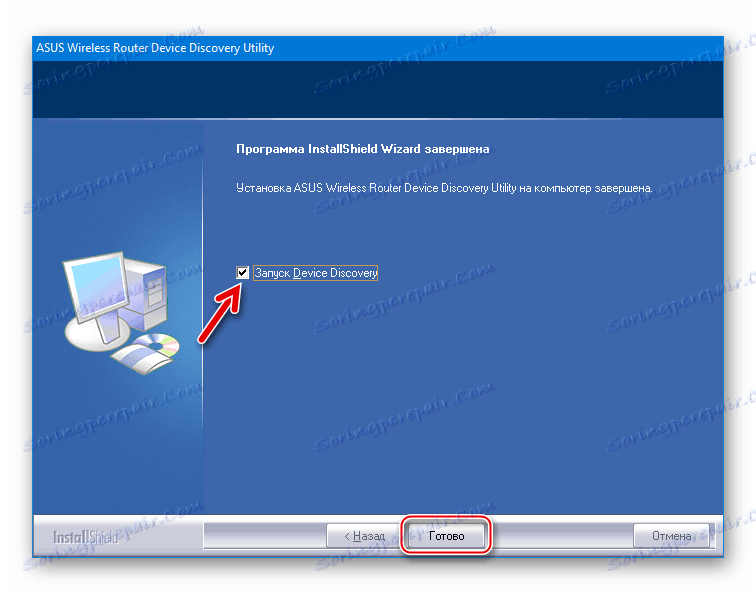
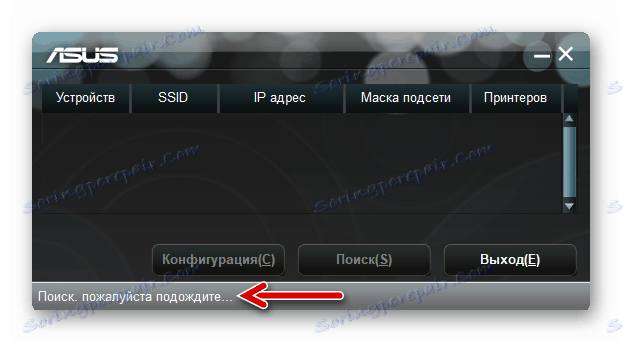
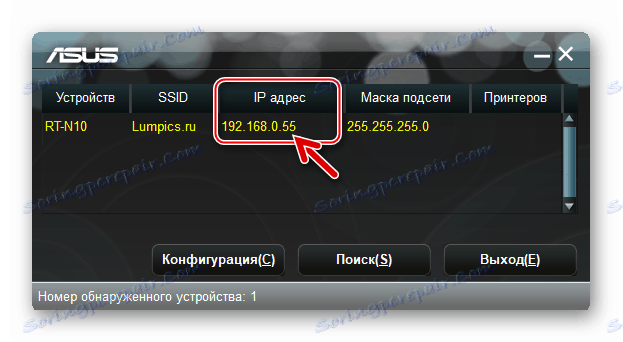
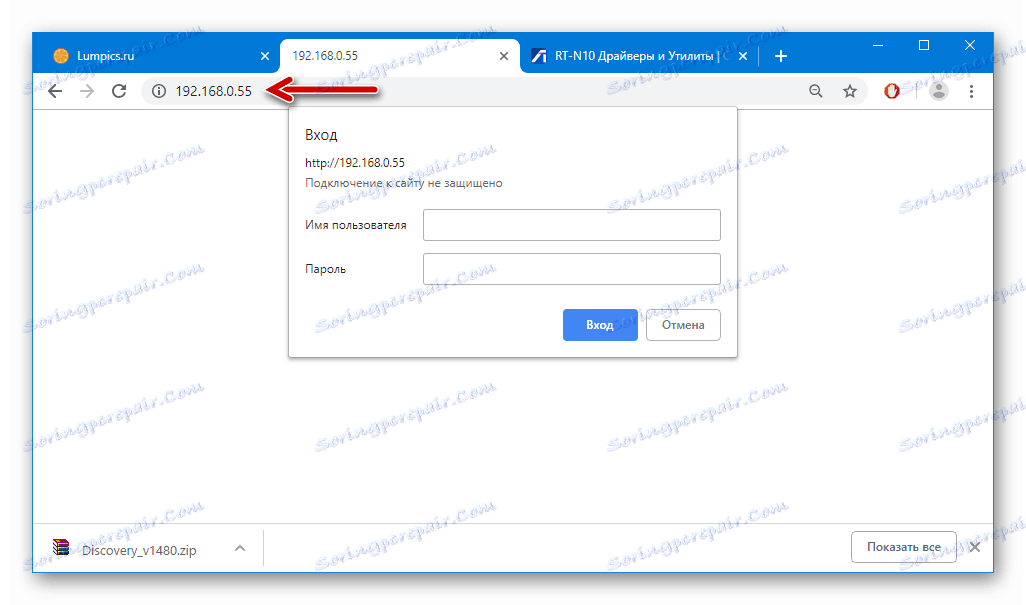
Parametry zálohování a obnovy
První věcí, která se doporučuje provést po přihlášení do webového rozhraní ASUS RT-N10, je vytvoření záložní kopie nastavení, které poskytují přístup k Internetu a provozování místní sítě. Zálohování nastavení vám umožní rychle obnovit jejich hodnoty a tím i provozuschopnost sítě na routeru v případě, že je zařízení resetováno nebo nesprávně nakonfigurováno.
- Přihlaste se do administračního panelu. Přejděte do sekce "Správa" kliknutím na její název v seznamu vlevo na stránce.
- Otevřete kartu "Obnovit / Uložit / Načíst / Načíst" .
- Klepněte na tlačítko "Uložit" , které stáhne soubor obsahující nastavení směrovače na disk počítače.
- Po dokončení postupu se soubor Settings.CFG objeví ve složce Stažení nebo v adresáři zadaném uživatelem v předchozím kroku, což je záloha nastavení routeru.
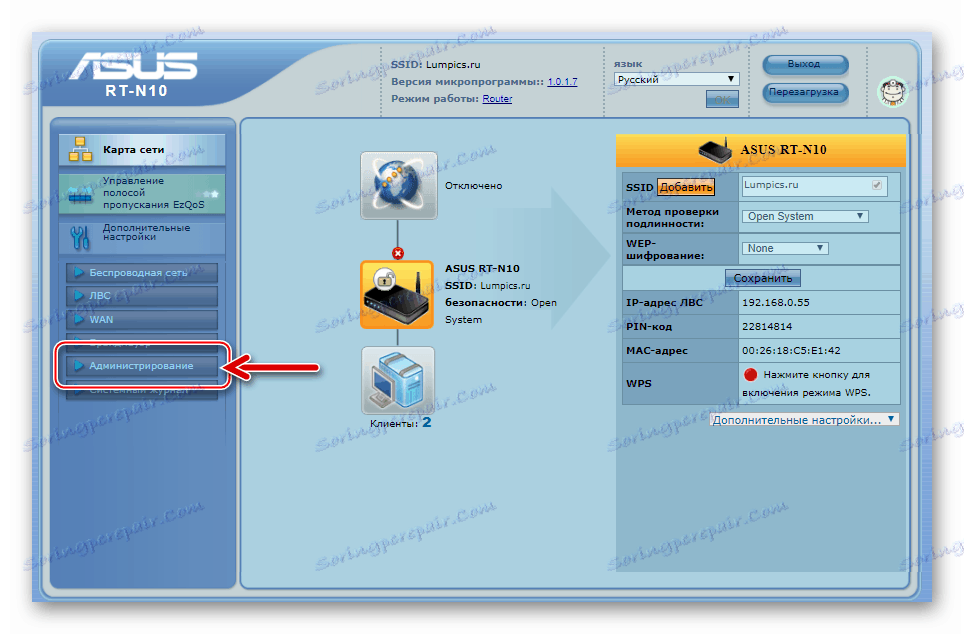
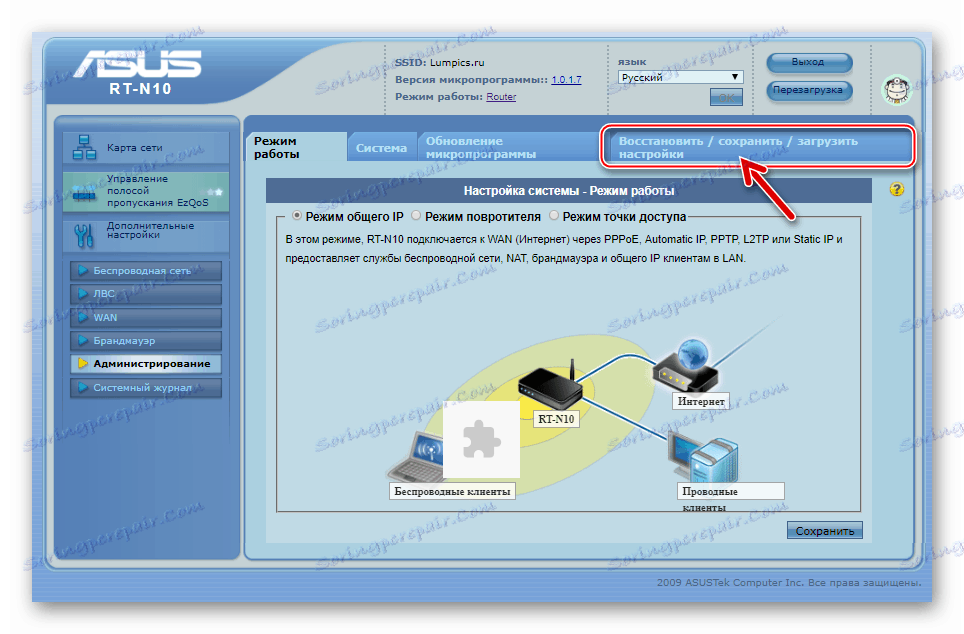
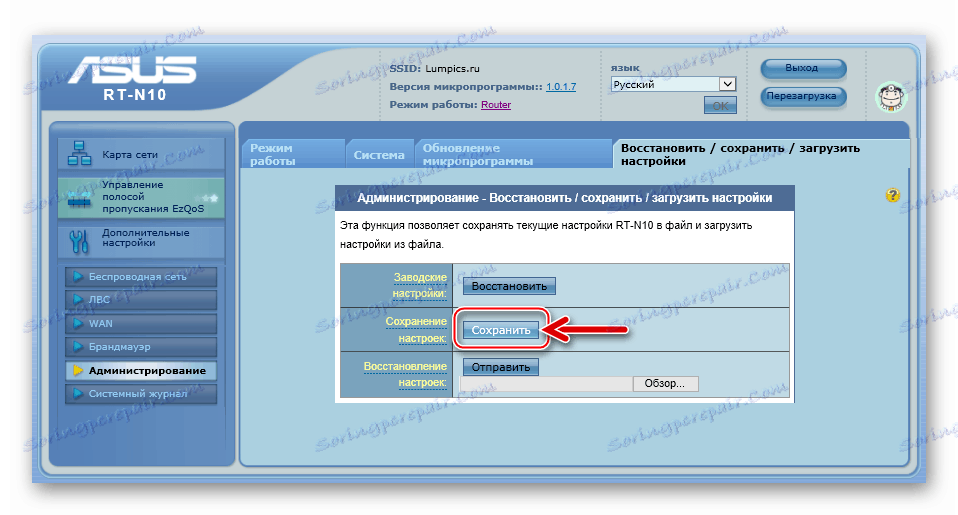
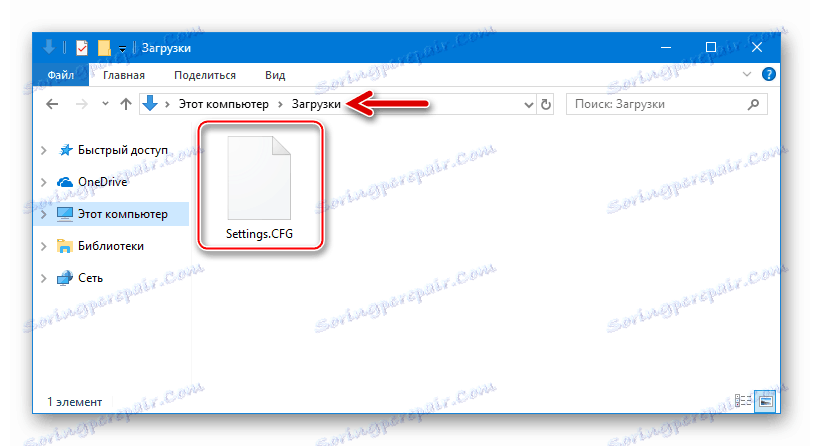
Je-li nutné v budoucnu obnovit nastavení ASUS RT-H10:
- Přejděte na stejnou kartu, která byla použita k uložení zálohy, a klikněte na tlačítko "Vybrat soubor" umístěné naproti názvu možnosti "Obnovit nastavení" .
- Zadejte cestu k záložnímu souboru, vyberte jej a klepněte na tlačítko "Otevřít" .
- Klikněte na tlačítko Odeslat v oblasti Obnovit nastavení .
- Počkejte na obnovení parametrů a restart směrovače.
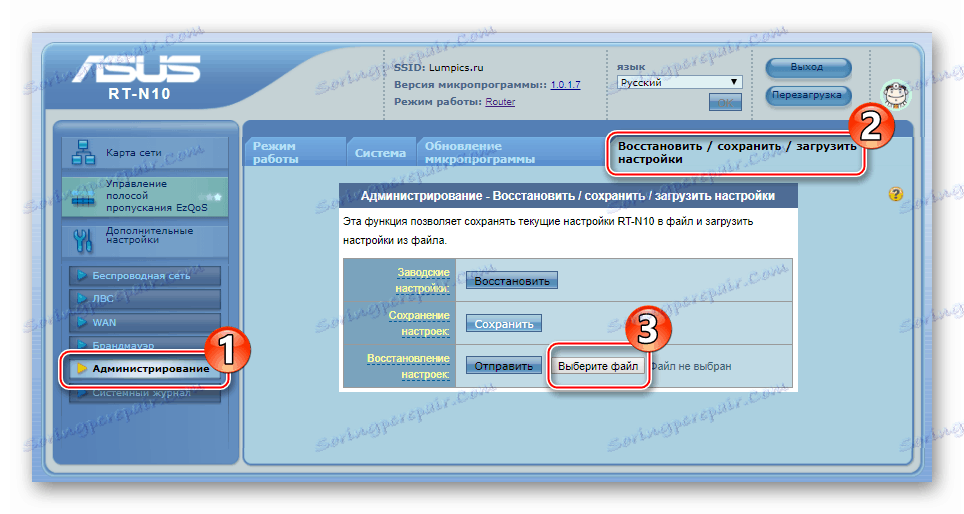
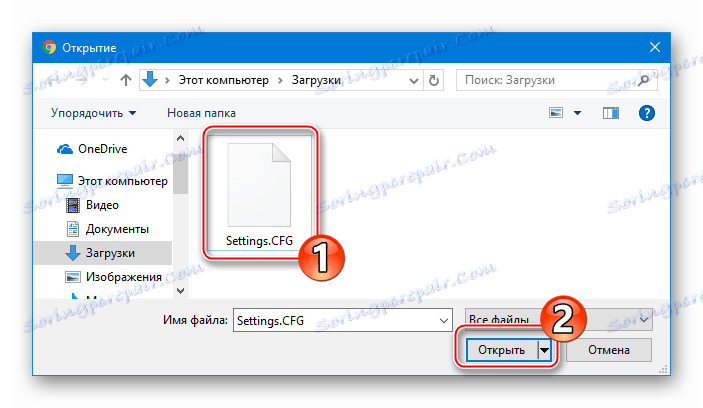
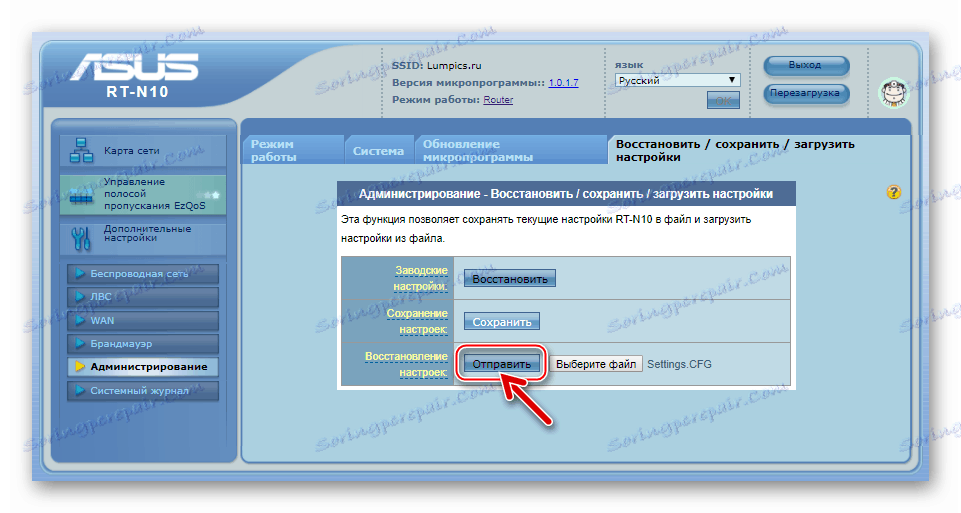
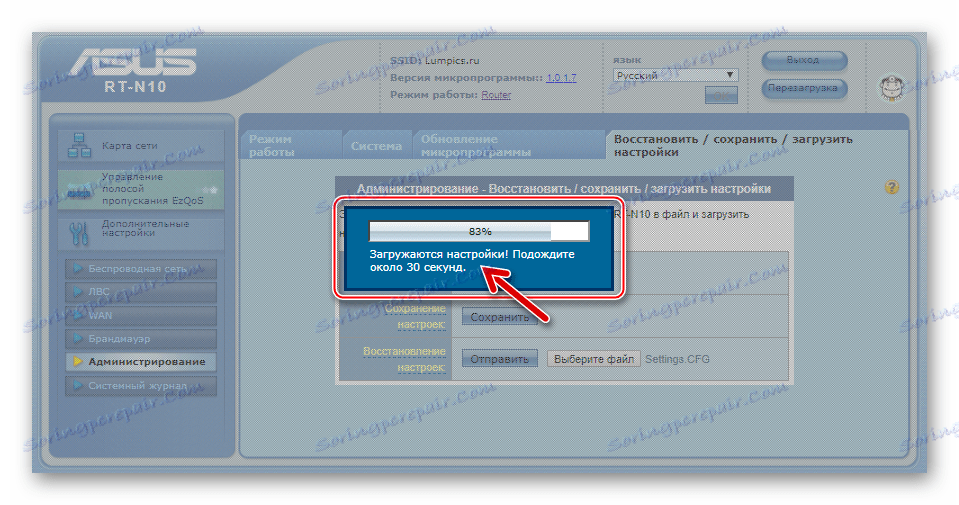
Obnovit nastavení
Ve skutečnosti blikání není všelékem všech selhání ve směrovači a nezaručuje, že ASUS RT-N10 bude po operaci fungovat přesně tak, jak to uživatel potřebuje. V některých případech je nesprávným "chováním" směrovače nesprávné určení jeho parametrů v konkrétním síťovém prostředí a pro zajištění normálního provozu stačí vrátit zařízení do stavu z výroby a nakonfigurovat jej znovu.
Viz též: Jak konfigurovat router ASUS
Mimo jiné a jak bylo uvedeno výše, reset může pomoci obnovit ztracený přístup ke správnímu panelu. Vrácení parametrů zařízení ASUS RT-H10 do stavu "výchozí" lze provést jedním ze dvou cest.
Administrativní panel
- Přihlaste se do webového rozhraní a přejděte do části "Správa" .
- Otevřete kartu "Obnovit / Uložit / Načíst / Načíst" .
- Klikněte na tlačítko "Obnovit" umístěné poblíž názvu funkce "Tovární nastavení" .
- Potvrďte příchozí žádost o spuštění procesu vrácení firmwaru směrovače do stavu výroby.
- Počkejte, než proces dokončí a restartujte zařízení ASUS RT-N10.
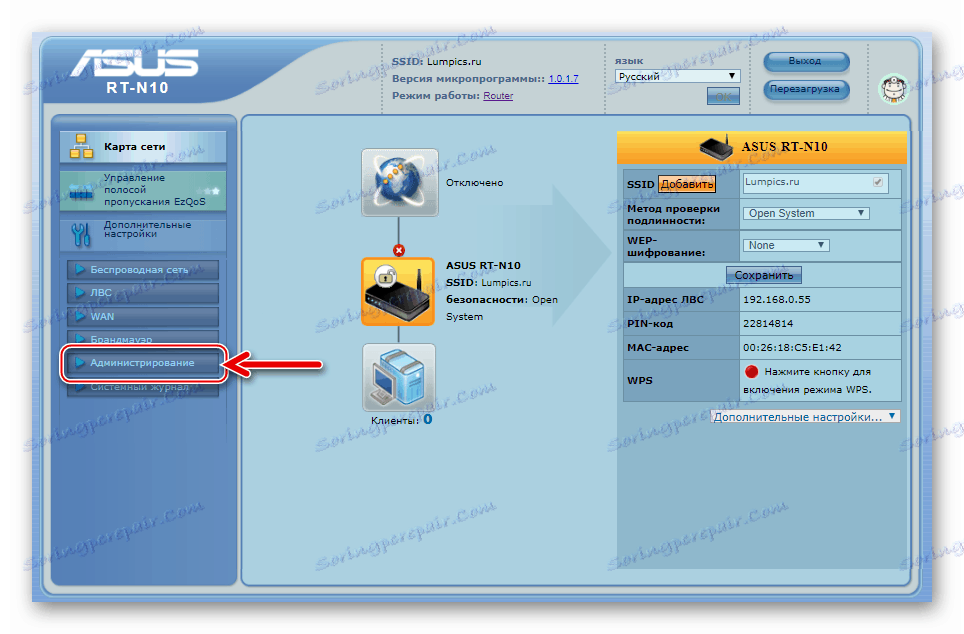
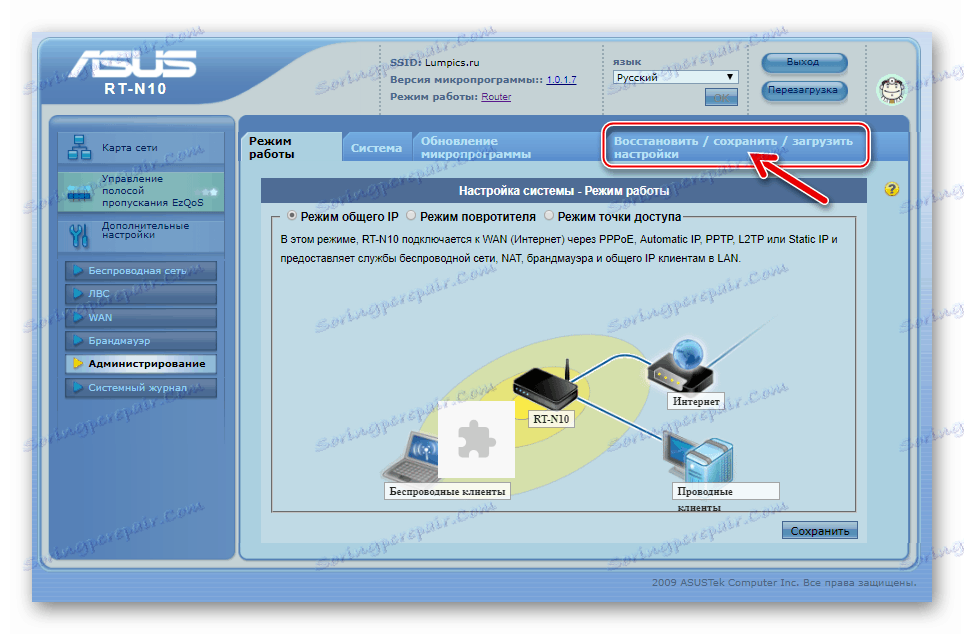
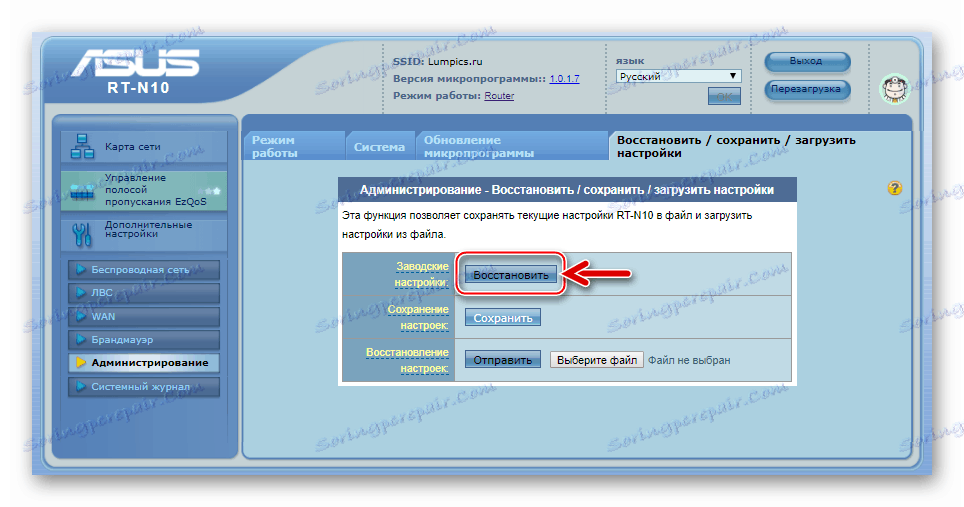
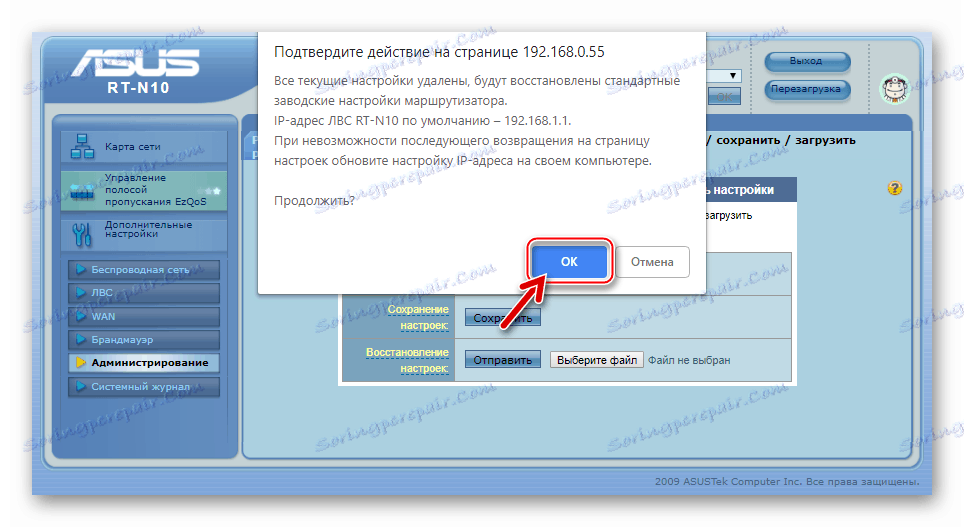
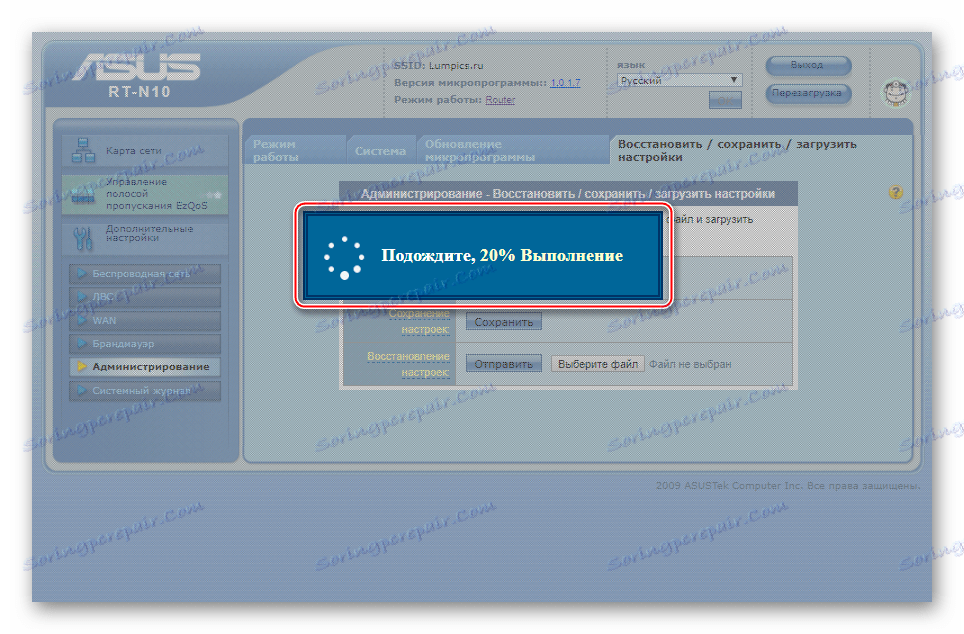
Tlačítko hardwaru "Obnovit" .
- Připojte napájení k routeru a umístěte jej tak, abyste mohli sledovat kontrolky LED na předním panelu.
- Pomocí dostupných nástrojů, například rozloženého klipu, stiskněte tlačítko "Obnovit" umístěné na zadním panelu směrovače poblíž konektoru "LAN4" .
- Stlačte tlačítko "Obnovit", až začne blikat indikátor "Napájení" na předním panelu zařízení ACCS RT-H10, a potom uvolněte tlačítko resetování.
- Počkejte, až se zařízení restartuje, a poté se všechny jeho parametry vrátí na tovární hodnoty.




Stáhněte firmware
Soubory, které obsahují různé verze firmwaru pro instalaci do ASUS RT-N10, by měly být staženy výlučně z oficiálních webových stránek výrobce - což zaručuje bezpečnost používání metod firmwaru směrovače, které jsou uvedeny níže v článku.

Stáhněte si firmware ASUS RT-N10 z oficiálních stránek
- Přihlaste se do administračního panelu směrovače a zjistěte číslo sestavy nainstalované ve firmwaru zařízení, pokračujte v navigaci v datech vydání firmwaru a zjistěte, zda je vyžadována aktualizace. V horní části hlavní stránky webového rozhraní je položka "Verze firmwaru" - čísla uvedená vedle tohoto názvu označují číslo softwarové sestavy nainstalované v zařízení.
- Otevřete kliknutím na odkaz pod úvodem této příručky oficiální webovou stránku vytvořenou pro poskytování technické podpory majitelům směrovače ASUS RT-H10 a klikněte na kartu "Ovladače a nástroje" .
- Na stránce, která se otevře, klikněte na "BIOS a software" .
- Kliknutím na odkaz Zobrazit vše zobrazíte úplný seznam souborů firmwaru, které jsou k dispozici ke stažení.
- Vyberte ze seznamu požadovanou verzi firmwaru a klikněte na tlačítko Stáhnout v oblasti obsahující informace o staženém souboru.
- Po dokončení stahování stahujte balíček.
- Soubor s příponou * .trx získanou v důsledku rozbalení balíku staženého z oficiálního webu je firmware určený k přenosu do zařízení.
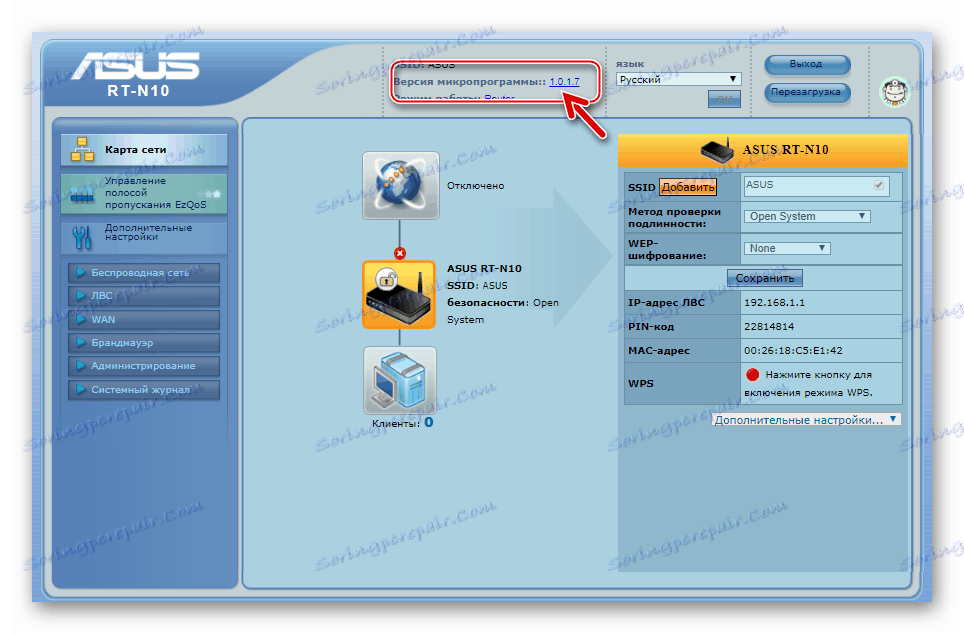
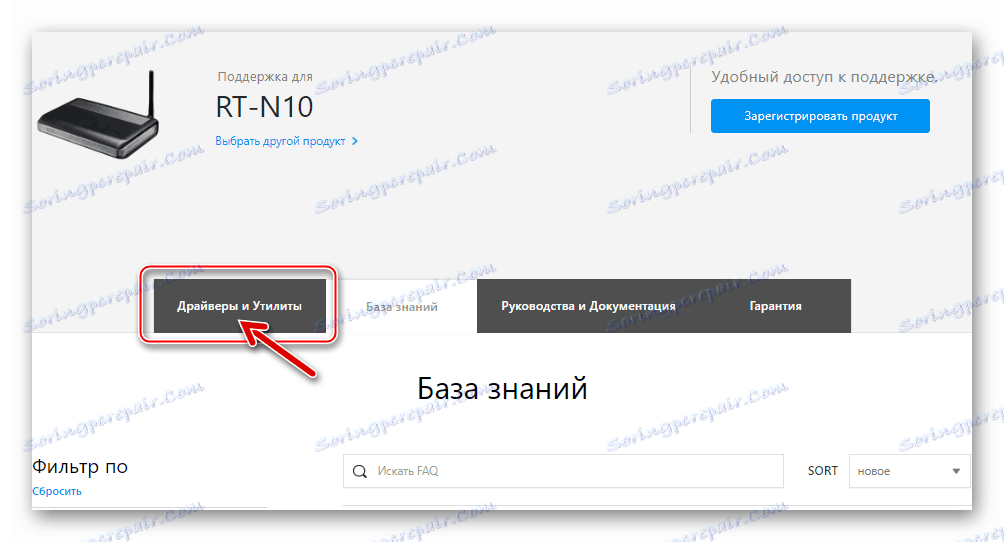
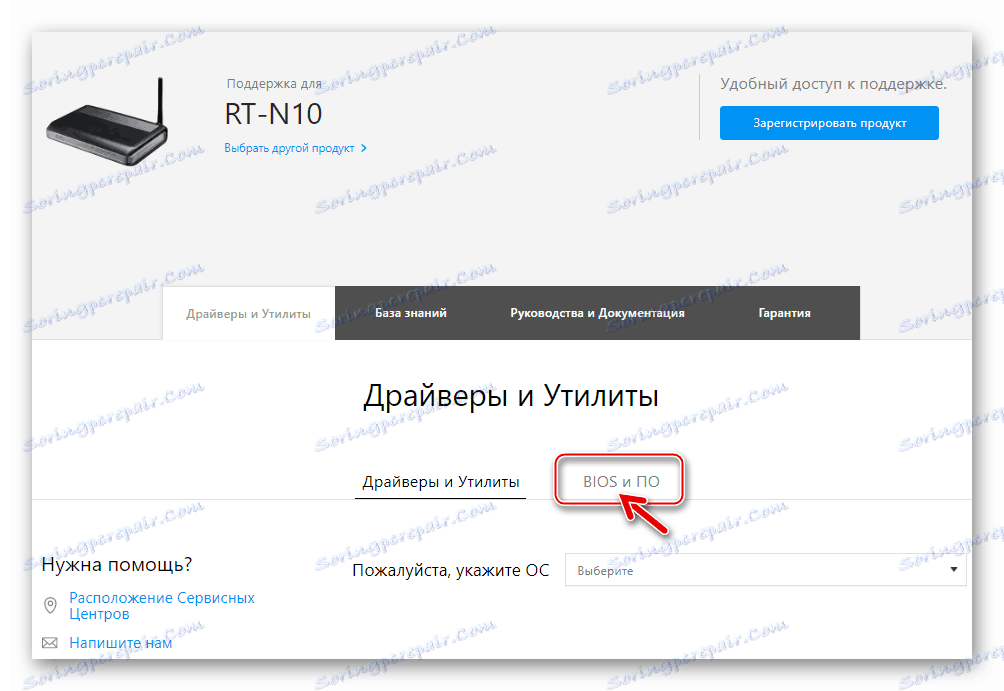
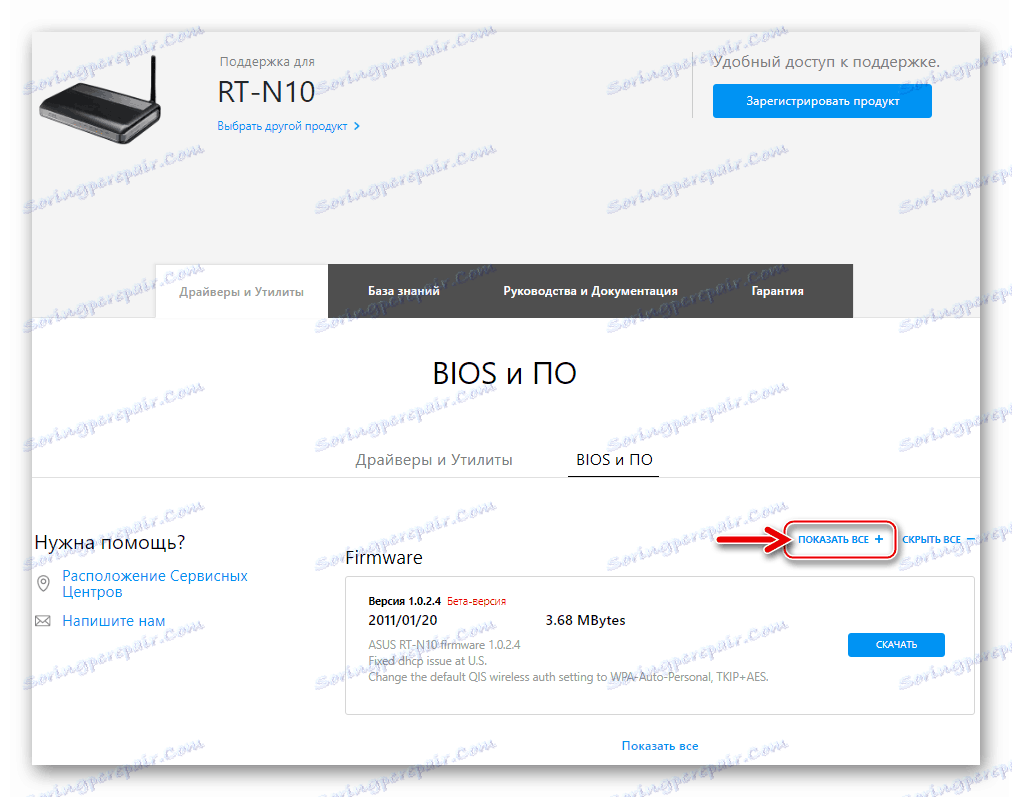
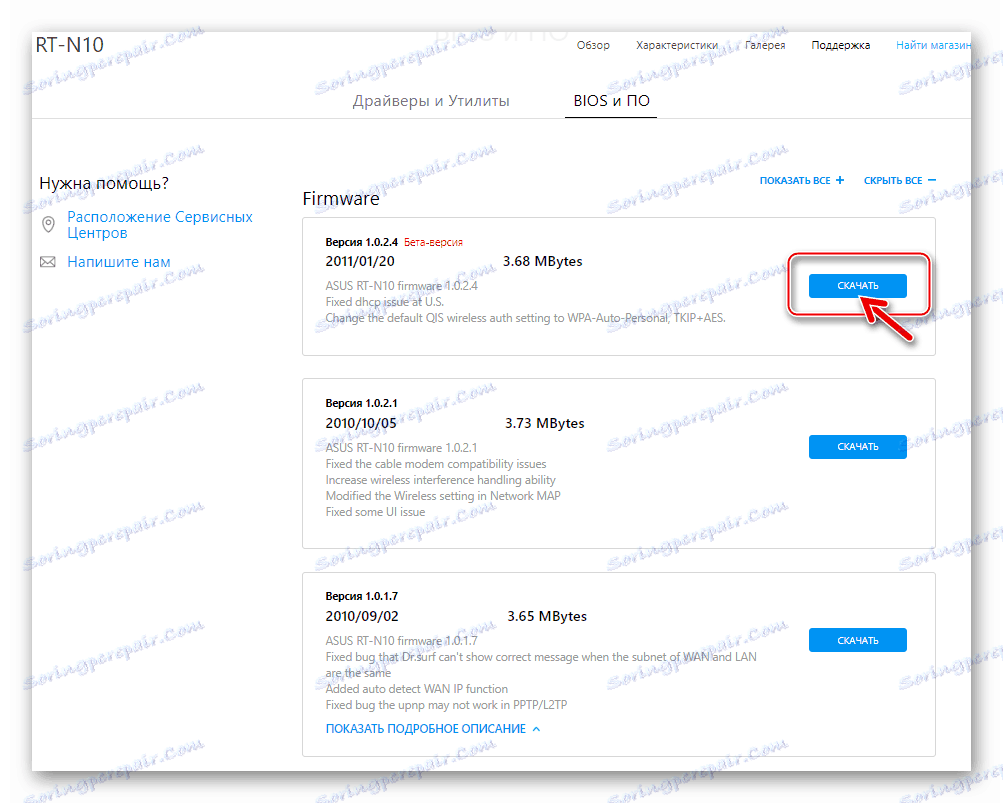
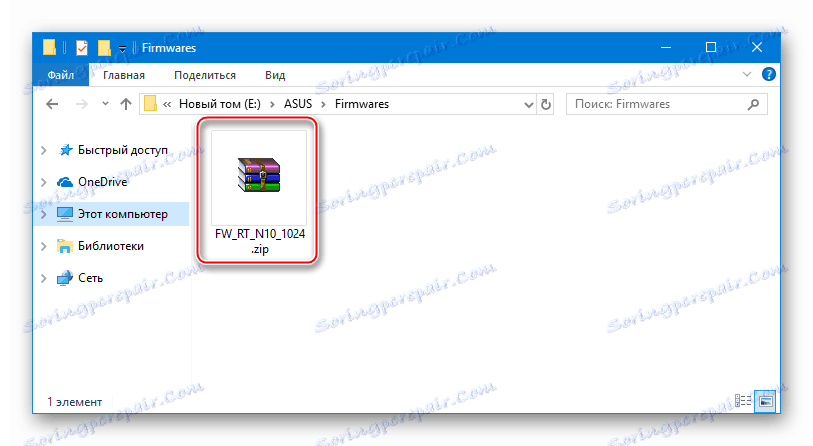
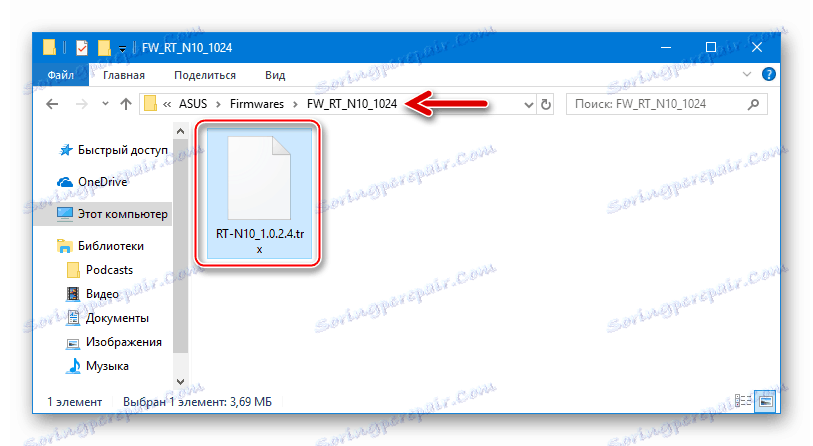
Doporučení
Téměř všechny problémy, které vznikají při procesu firmwaru směrovačů, vznikají ze tří hlavních důvodů:
- Přenos dat do směrovače probíhá přes bezdrátové připojení (Wi-Fi), méně stabilní než kabel.
- Proces přeinstalace firmwaru je uživatel přerušen.
- Během přepisování paměti flash směrovače je napájecí zdroj zařízení a / nebo počítače přerušený a používán jako firmware.
Abyste tedy mohli chránit RT-N10 ASUS před poškozením při přeinstalování firmwaru, postupujte podle těchto pokynů:
- použijte propojovací kabel pro spárování zařízení a počítače během procesu;
- V žádném případě nepřerušujte proces firmwaru;
- Zajistěte stabilní napájení směrovače a počítače (v ideálním případě připojte obě zařízení k UPS).
Jak flash ASUS RT-N10
Existují pouze dvě hlavní metody firmwaru modelu routeru. První je použita, pokud potřebujete aktualizovat nebo vrátit zpět verzi firmwaru zařízení a druhá by měla být použita, pokud byla poškozena softwarová část routeru a musí být obnovena. Obě možnosti zahrnují použití oficiálního softwaru nabízeného výrobcem.

Metoda 1: Upgrade, downgrade a přeinstalování firmwaru
Standardní způsob firmwaru ACCS RT-H10, který je oficiálně zdokumentován výrobcem, zahrnuje použití nástroje, kterým je rozhraní routeru vybaveno a je vhodné pro použití ve většině situací. Bez ohledu na to, jakou verzi firmwaru je nainstalována v zařízení a jakou montáž potřebuje uživatel vybavit svůj směrovač, je vše provedeno následujícími kroky.
- Otevřete stránku admin panelu a přihlaste se. Přejděte do sekce "Správa" .
- Klikněte na "Aktualizace firmwaru" .
- Otevřete okno pro výběr souboru firmwaru, který má být nainstalován v RT-N10, klepnutím na položku "Vybrat soubor" vedle položky "Nový soubor firmwaru " .
- Zadejte cestu k firmwaru staženým z webových stránek výrobce, vyberte soubor * .trx a klikněte na tlačítko "Otevřít" .
- Chcete-li zahájit postup přepisování paměti flash směrovače s údaji ze souboru firmwaru, klikněte na tlačítko Odeslat .
- Počkejte, až se dokončí instalace firmwaru, což obvykle následuje pruh pro dokončení dokončení.
- V době ukončení blikání se router automaticky restartuje. Prohlížeč zobrazuje administrační panel zařízení ASUS RT-H10, kde můžete ověřit, zda se změnila verze firmwaru. Využijte možnosti směrovače, které ovládají nový firmware.
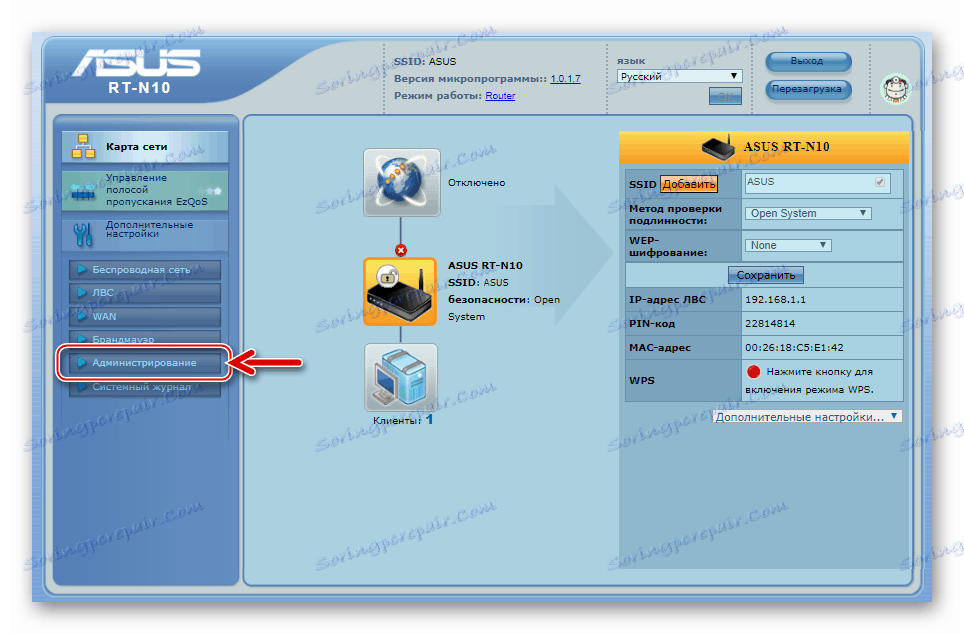
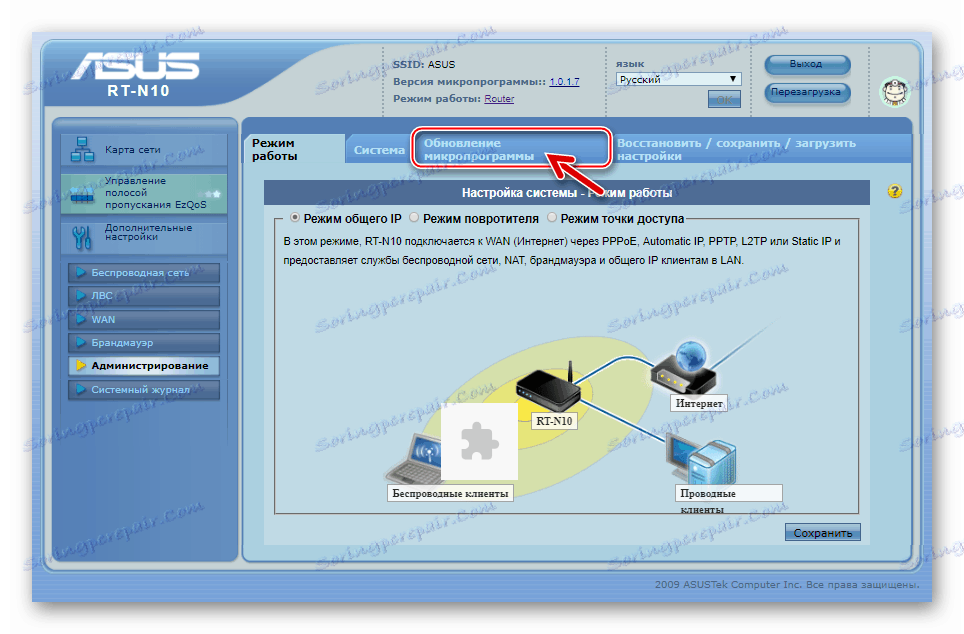
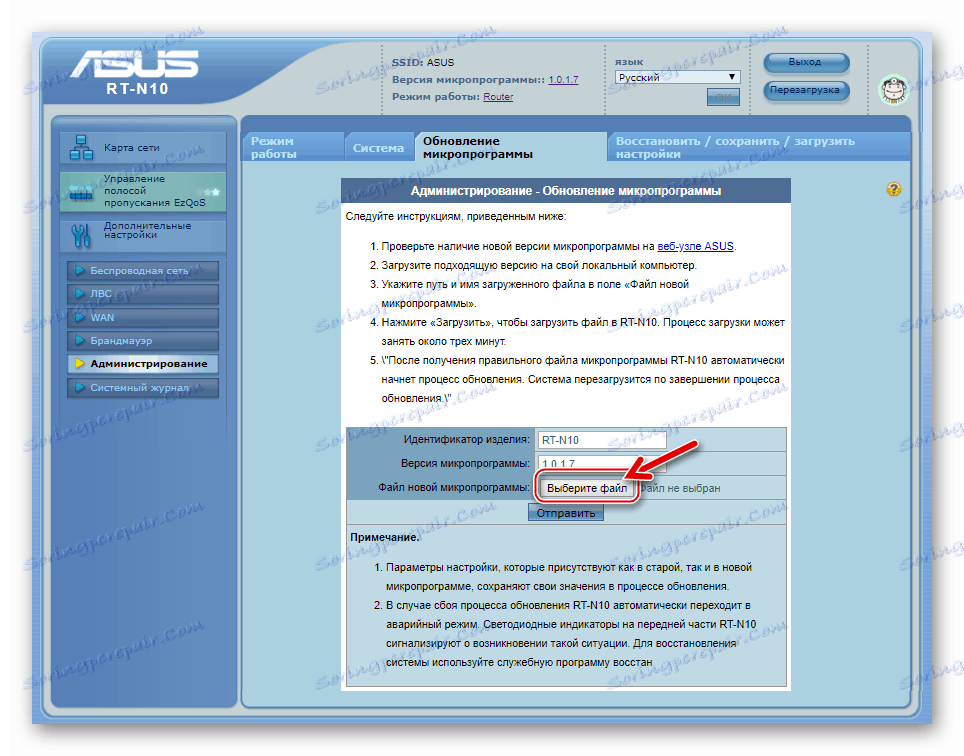
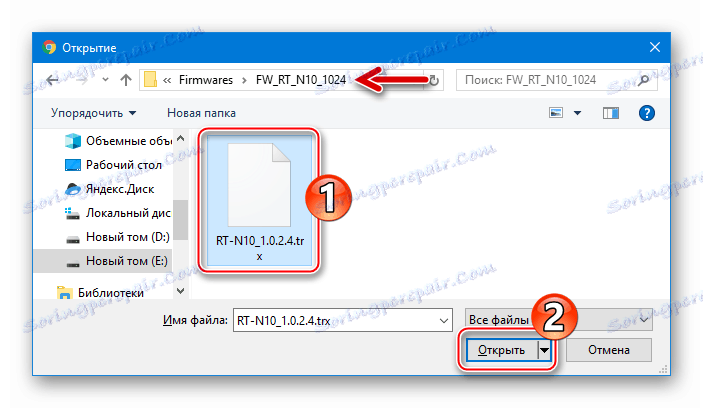
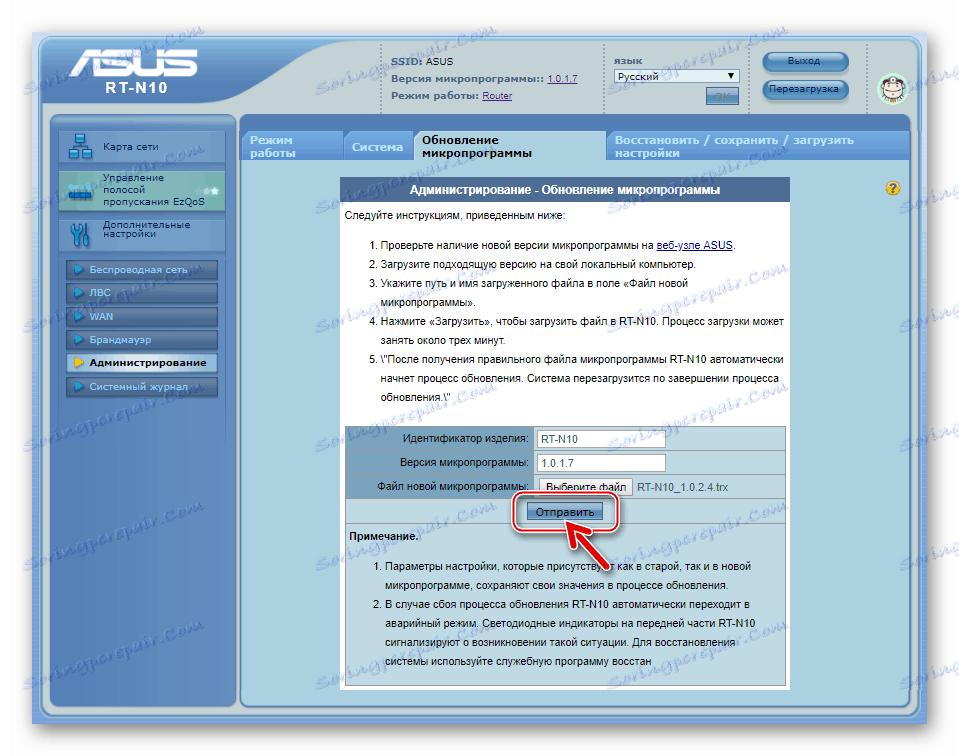
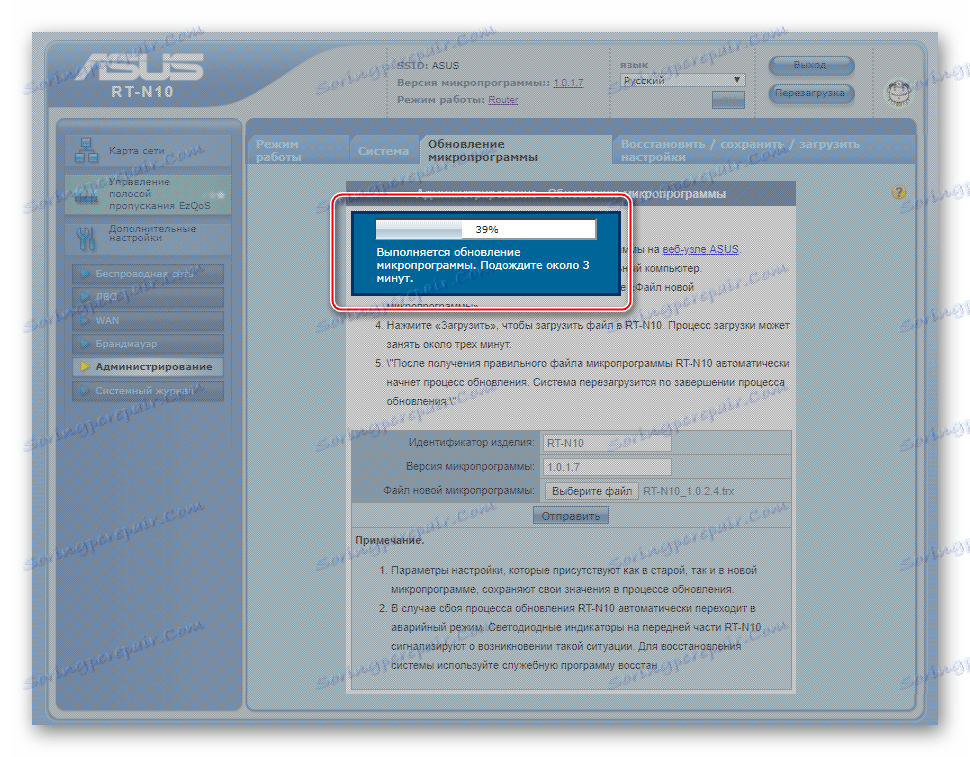
Je třeba poznamenat, že ve všech případech se na stránce webového rozhraní nezobrazuje indikátor průběhu. Pokud proces přepisování paměti Flash není vizualizován a panel administrátorů se zdá být "přilepený" během procedury, neměli byste dělat žádnou akci, jen počkejte! Po 5-7 minutách obnovte stránku v prohlížeči.
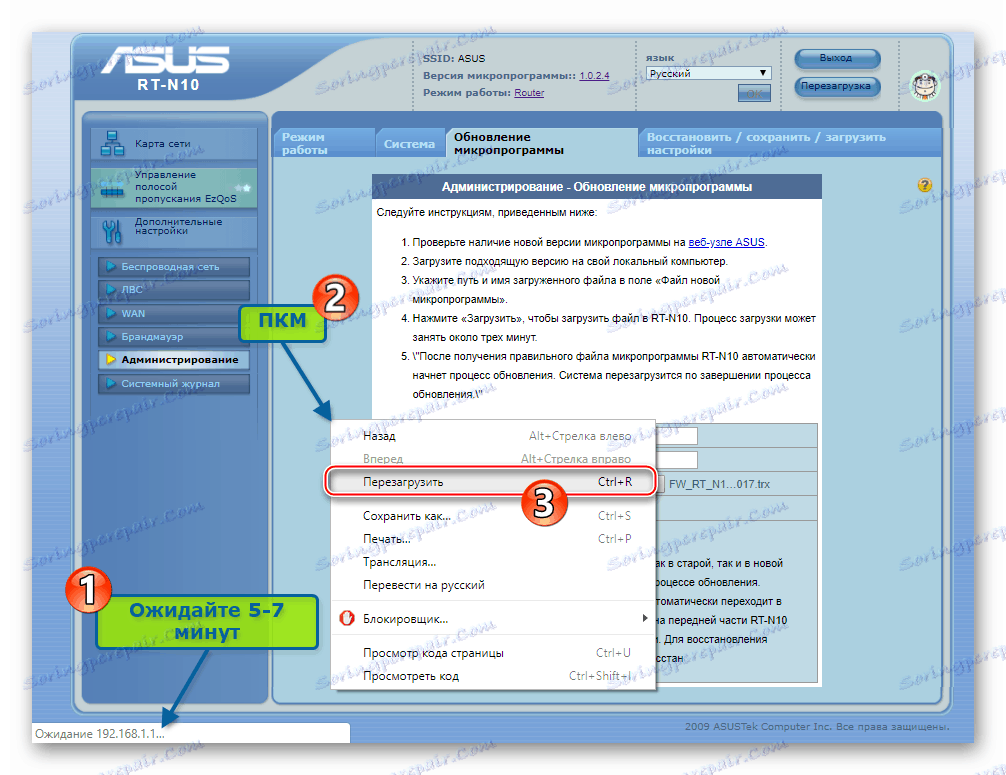
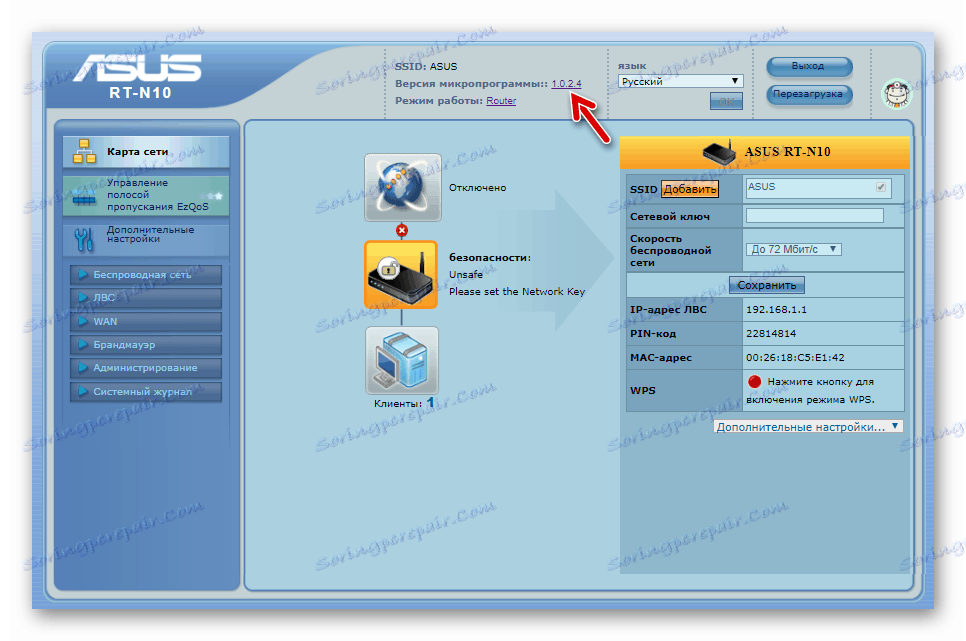
Metoda 2: Obnova
Během provozu směrovačů a ještě více v procesu zásahu uživatele v softwarové části je velmi vzácné, ale dochází k různým poruchám. V důsledku toho může být poškozen firmware, který řídí provoz zařízení, což vede k nefunkčnosti zařízení jako celku. V takové situaci je potřeba obnovit firmware.

Asus se naštěstí postaral o uživatele svých produktů, včetně RT-N10, tím, že vytvořil jednoduchý nástroj pro provádění postupu při obnově po havárii firmwaru. Nástroj se nazývá Obnova firmwaru ASUS a je k dispozici ke stažení na stránce technické podpory RT-N10:
Stáhněte si ASUS Firmware Restoration z oficiálního webu
- Stažení, instalace a spuštění ASUS Firmware Restoration:
- Na výše uvedeném odkazu přejděte na oficiální webové stránky systému ASUS a otevřete sekci "Ovladače a nástroje" .
- Z rozevíracího seznamu vyberte verzi operačního systému, který spravuje počítač používaný jako nástroj pro obnovení.
![Nástroj ASUS RT-N10 ke stažení na obnovení firmwaru směrovače z oficiálních stránek]()
![Výběr verze ASUS RT-N10 OS při stahování nástroje Firmare Restoration]()
Pozor! Pokud máte systém Windows 10, zadejte v seznamu "Windows 8.1" odpovídající nainstalovanému "desetibitovému" bitu. Z neznámých důvodů není obnovení firmwaru v sekci Pomůcky pro Windows 10, ale verze pro funkce "osm" v prostředí starší verze operačního systému podle potřeby!
- Klikněte na odkaz "Zobrazit vše" nad oblastí "Nástroje" .
- Chcete-li spustit stahování nástroje pro obnovení směrovače, klikněte na tlačítko Stáhnout v oblasti s popisem nástroje ASUS RT-N10 Firmware Restoration verze 2.0.0.0 .
- Po dokončení stahování rozbalte výsledný archiv. Výsledkem bude složka "Rescue_RT_N10_2000" . Otevřete tento adresář a spusťte soubor "Rescue.exe" .
- Klepněte na tlačítko "Další" v prvním a třech následujících oknech spuštěného instalačního programu.
- Počkejte na přenos souborů aplikací na disk počítače a v posledním okně průvodce instalací klikněte na tlačítko Dokončit , aniž byste zrušili zaškrtnutí políčka "Spustit obnovení firmwaru" .
- Nástroj se automaticky spustí a přejde k dalšímu kroku.
- Stáhněte soubor firmwaru ve verzi Firmware Restoration:
- Klikněte v okně nástroje na "Procházet (B)" .
- V okně výběru souboru zadejte cestu k firmwaru staženým z oficiálního webu společnosti ASUS. Zvýrazněte soubor tgz a klikněte na tlačítko "Otevřít".
![Obnova firmwaru firmware ASUS RT-N10 Stáhněte firmvér do programu]()
![Obnova firmwaru ASUS RT-N10: vyberte soubor firmwaru pro obnovu na disku počítače]()
- Vložte ASUS RT-N10 do režimu "Recovery" a připojte jej k počítači:
- Odpojte všechny kabely ze směrovače a pomocí dostupných nástrojů klikněte na tlačítko "Obnovit" na zadní straně zařízení. Podržte stisknutou klávesu "Rest" a připojte napájení směrovače.
- Pokud indikátor "Napájení" pomalu bliká, uvolněte tlačítko "Obnovit" . Toto chování indikované žárovky znamená, že směrovač je v režimu obnovení.
- Připojte k jednomu z konektorů "LAN" propojovacího kabelu routeru připojeného ke konektoru RJ-45 na síťové kartě počítače.
![ASUS RT-N10 Přepněte směrovač na režim obnovení firmwaru pomocí obnovy firmwaru]()
![Router ASUS RT-N10 v režimu obnovení - Indikátor napájení pomalu bliká]()
![Obnova firmwaru ASUS RT-N10 Připojení zařízení k počítači k obnovení]()
- Obnovení firmwaru:
- V okně obnovení firmwaru klikněte na "Stáhnout (U)" .
- Počkejte, než se soubor firmwaru přenese do paměti routeru. Tento proces je automatizovaný a zahrnuje:
- Detekce připojeného směrovače;
- Stáhněte soubor firmwaru do zařízení;
- Přepsání paměti flash směrovače.
![Vyhledání zařízení obnovení firmwaru ASUS RT-N10 v režimu obnovení]()
![Obnovení firmwaru ASUS RT-N10 ke stažení souboru firmwaru do zařízení]()
![Proces obnovy firmwaru ASUS RT-N10 Firmware Restoration router]()
- Po dokončení postupu se v okně Firmware Restoration objeví oznámení o úspěšném obnovení firmwaru a nástroj lze zavřít.
![Obnova firmwaru ASUS RT-N10 Začněte obnovu firmwaru směrovače]()
![Obnova firmwaru obnovení firmwaru ASUS RT-N10 dokončena]()
- Obnovená ASUS RT-N10 se automaticky restartuje. Nyní můžete přejít na administrační panel a pokračovat v konfiguraci směrovače.
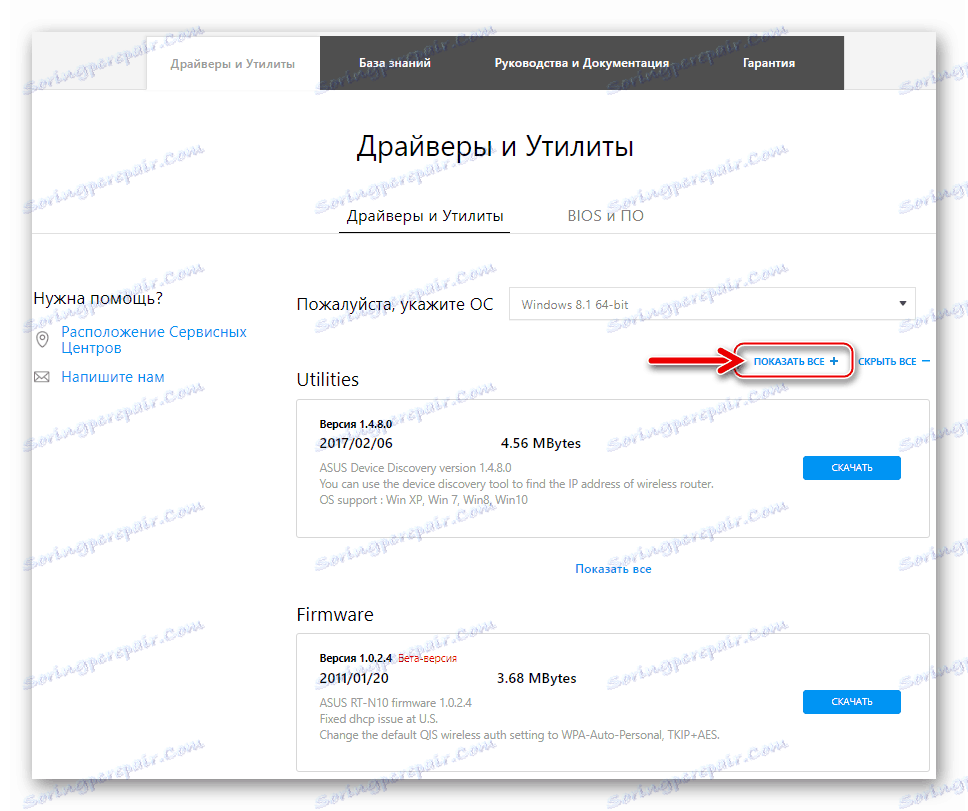
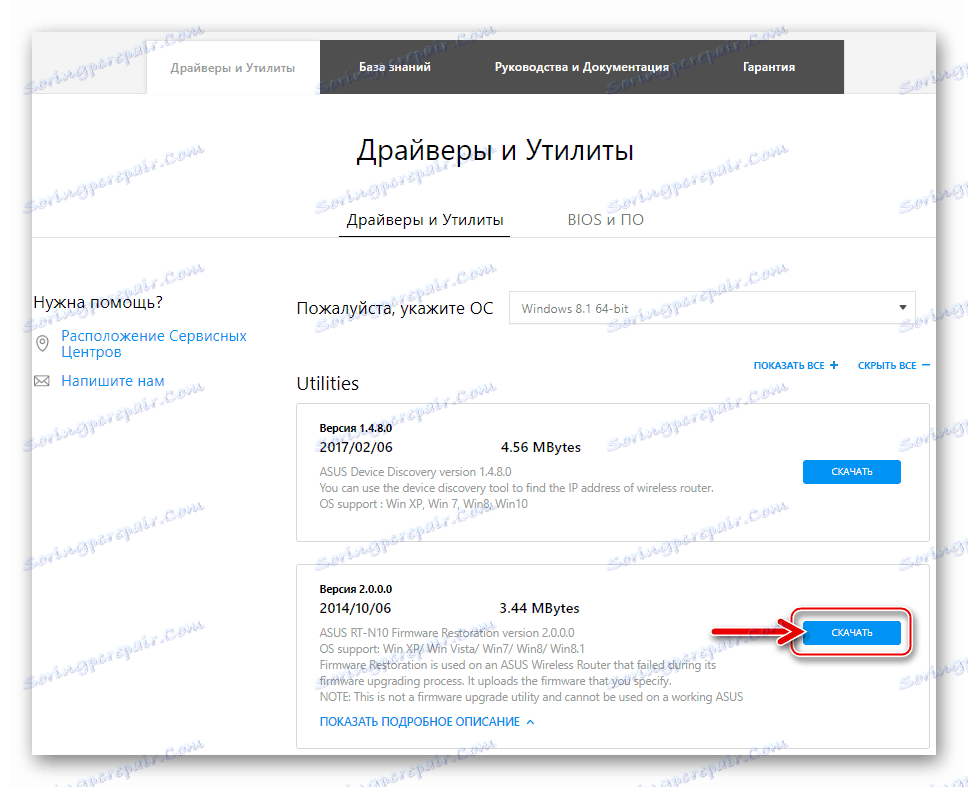
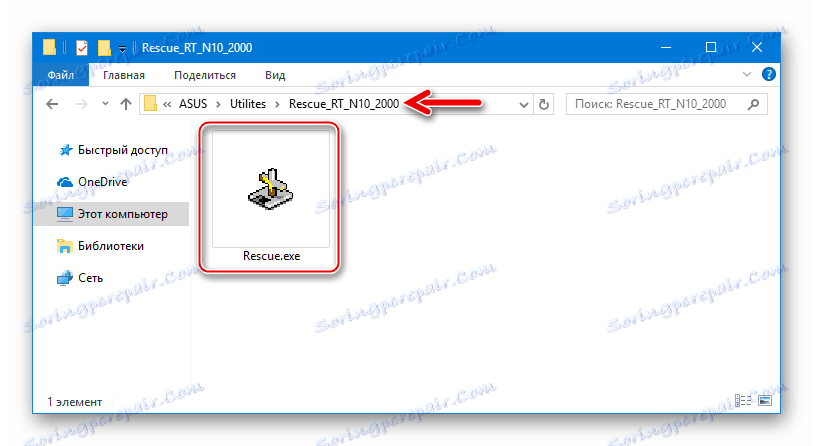
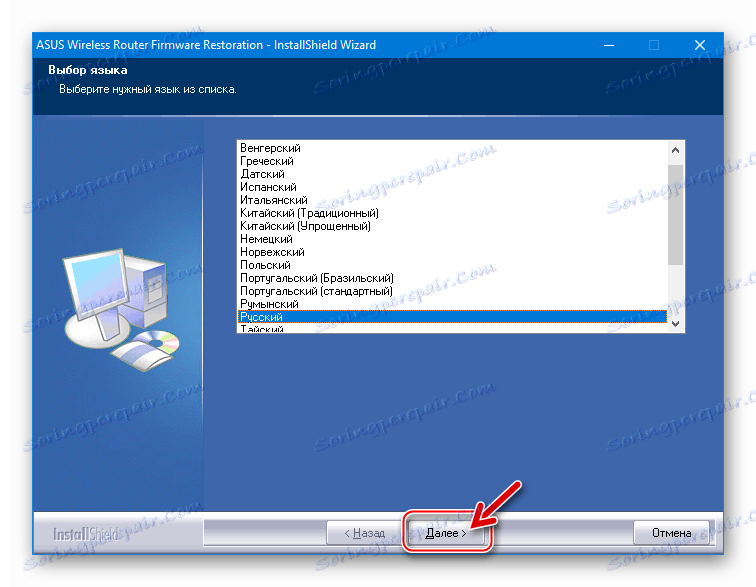
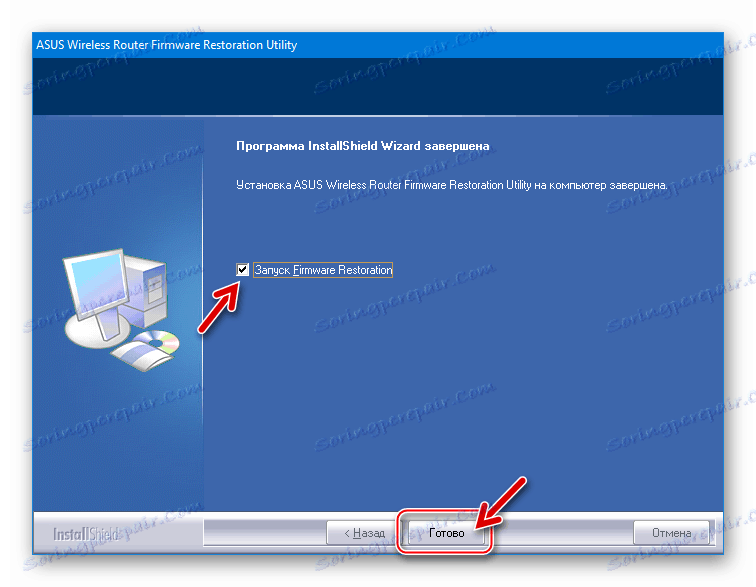

Používání oficiálního softwaru vyvinutého společností ASUS činí proto poměrně snadné opětovné bliknutí směrovače RT-N10 a obnovení jeho funkčnosti i v případě selhání systémového softwaru. Postupujte podle pokynů opatrně a v důsledku toho získáte dokonale fungující centrum domácí sítě!